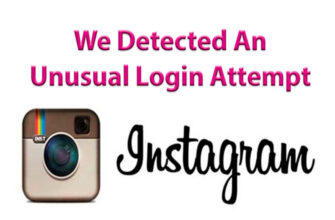Il contenuto dell’articolo:
Fare un’iscrizione su una foto su Instagram è possibile, come attraverso strumenti standard di social network, quindi applicazioni di terze parti. L’utente ha accesso a un intero catalogo di caratteri e design insolito picture.
Come fare un’iscrizione su una foto su Instagram
È possibile creare didascalie su foto Instagram tramite applicazioni e Storie. Nel secondo caso, non solo editing e aggiungendo testo, ma anche salvando il file sullo smartphone. Dal computer sono disponibili potenti editor di foto, ad esempio Photoshop.
I modi principali per cambiare e aggiungere testo alle foto per Instagram:
- App di modifica del telefono di terze parti: Snapseed, HypeText, PicsArt;
- programmi per computer – Photoshop, Paint;
- funzioni standard di Telegram;
- Storie su Instagram.
Su un social network, aggiungi testo alle immagini attraverso “Crea pubblicazione” non è possibile. Gli unici strumenti di modifica e modifica: correzione e aggiunta del colore Filtri. Fai anche un’iscrizione sulla foto su Instagram dal telefono disponibile su siti come PXLR. I suoi compiti includono l’elaborazione immagini. Presentato come applicazione autonoma e browser versione.
Aggiunta di testo alle storie
Un modo per aggiungere rapidamente testo a un post in Instagram – Storie. L’utente può aggiungere etichette come su foto precedentemente creata e scattata dopo il passaggio a Storie.
Grazie alla funzione “Salva”, il post modificato è disponibile per ulteriori pubblicazioni in Il nastro.
Come aggiungere testo a una foto già finita:
- Vai su Instagram – accedi.
- Nastro: fare clic sull’icona con la fotocamera “La storia”.
- Seleziona: “Aggiungi dalla Galleria” – specifica picture.

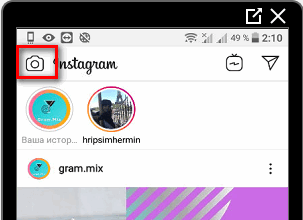
- Nell’angolo in alto a destra, fai clic sull’icona: “Testo”.
- Aggiungi didascalia – Avanti.


- Seleziona: “Download” – esci Storie.

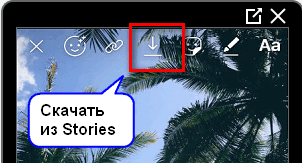
L’istantanea modificata è disponibile anche per la pubblicazione in Cronologia. il Le impostazioni predefinite sono cinque caratteri e stili. Tra questi ci sono: moderno, neon, macchina da scrivere, classico e audace.
Inoltre, sono consigliate impostazioni per cambiare i colori, come ad esempio l’intera iscrizione e un personaggio. Cliccando sull’icona: “Magia”: verrà aggiunto un tratto di colore.
Utilizzo di servizi e applicazioni di terze parti
A differenza delle impostazioni standard di Instagram, in terze parti le applicazioni (da Play Market e AppStore) sono disponibili separatamente strumenti per l’aggiunta di iscrizioni. Lì, l’utente trover� elenco di caratteri per layout russo e inglese.
-> Приложение PromoFlow для Инстаграма
Elenco di applicazioni e servizi:
- PXLR. La versione del browser e la versione mobile praticamente non differiscono. La possibilità di creare un’iscrizione interessante selezionando un carattere da categoria;
- Pics art. Selezione di caratteri limitata, ma esiste una funzione Crea un leader sotto forma di una nuvola di pensieri;
- Snapseed. Editor di testo standard dove più caratteri – per il latino;
- Hype Text. Applicazione Instagram popolare caratteri e tipi di testo.
- Non hai trovato una risposta? Fai una domanda, ti prepareremo e ti invieremo una risposta via e-mail
- Potente aggiornamento dell’account Instagram
Sul computer, per aggiungere il testo originale, all’utente Devi installare impostazioni e file di terze parti. Le directory dei caratteri sono in accesso gratuito ea pagamento. Un altro editor desktop considerato Canva, dove è possibile creare opuscoli, poster e creare Post di Instagram.
Il servizio PXLR è disponibile in un browser per PC. Ecco, utente sarà in grado di caricare foto e aggiungere didascalie. Come in altri servizi, oltre la metà dei caratteri sono per l’inglese layout.
Come realizzare bellissime didascalie sulla foto
Puoi aggiungere una bellissima didascalia a una foto su Instagram usando Storie. In questo caso, i servizi e le applicazioni di terze parti no sono necessari.
Come realizzare un’iscrizione originale:
- Apri Instagram – Storie.
- Seleziona immagine – Testo.
- Aggiungi una lettera: specifica il tratto.

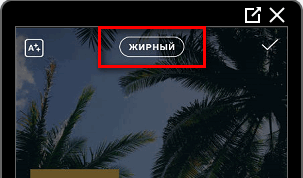
- Posiziona il personaggio ovunque nella foto.

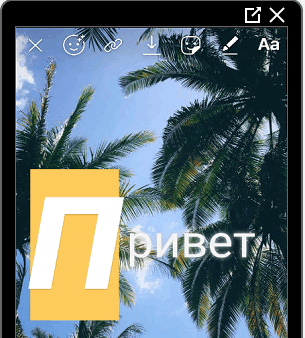
- Premere di nuovo: “Testo” – inserirne un altro lettera, ma con un carattere diverso.


Esempi di progetti fotografici interessanti: crea un’ombra usando aggiungi testo in bianco e nero, iscrizioni fatte in stili diversi, gradiente arcobaleno in lettere. Ma in quel caso il numero di stili sarà limitato. Se l’utente ha bisogno opzioni non standard: vale la pena scaricare una delle applicazioni.
Dopo la modifica, il testo sarà disponibile per il posizionamento in Instagram: Storys e Tape. Un posto speciale tra i redattori di foto applicazioni con l’effetto di “neon”. Tale testo nella foto in Instagram viene aggiunto come segni e oggetti principali. Cioè l’attenzione principale del visitatore profilo sarà occupata dall’iscrizione, realizzato in neon.
Dal computer
Utilizzando il servizio PXLR, è possibile aggiungere caratteri e testo insoliti. Il fotoritocco è disponibile senza registrazione, ma con Installata l’ultima versione di Adobe FlashPlayer.
Come aggiungere testo tramite computer:
- Vai al sito ufficiale – fai clic su: “PXLR Editor “.
- Conferma avvio di Flash Player: attendi il download.

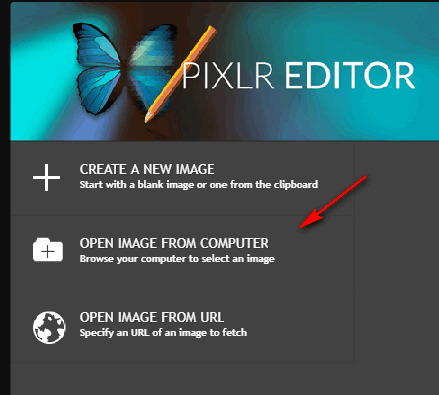
- Fare clic su “Apri immagine da computer” – specificare qualsiasi immagine sul computer.
- Seleziona lo strumento “Testo” – nelle impostazioni prendi il carattere.

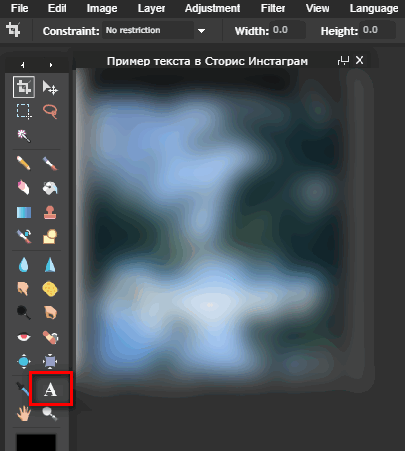
- Aggiungi didascalia – fai clic su “File – Salva”, quando l’immagine è pronta.
-> Скачать Story Art: шаблоны для Инстаграма
Oppure utilizza un altro formato – PXLR Express:
- Vai al sito – fai clic in alto: “Express”.
- Nella finestra che appare, conferma l’azione – Sfoglia.

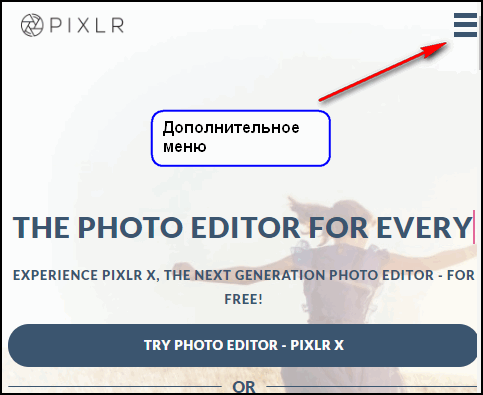
- Seleziona foto sul computer – strumento: “Tipo”.

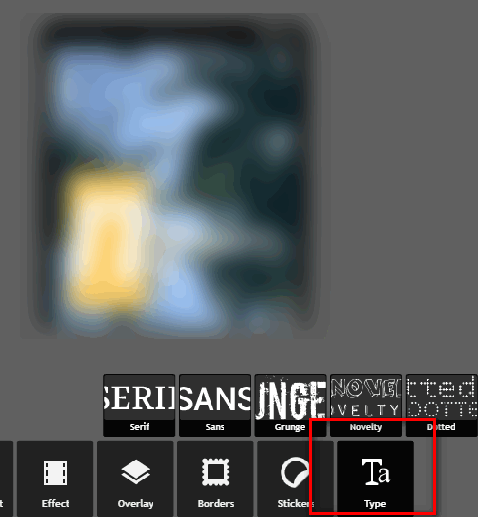
- Specifica una categoria di caratteri: inserisci dal basso nella riga di input testo.
- Nella sezione: “Carattere” scegli uno stile – luogo l’iscrizione sulla foto.
- Fare clic su “Applica” per confermare l’aggiunta Elemento.
- Selezionare: “Salva” quando sarà il progetto pronto.
La foto verrà salvata nella sezione: “Download” sul computer. Dopo la modifica, puoi scegliere quale qualit� ci sarà un’immagine e se deve essere compressa per la pubblicazione in Instagrame.
Dal telefono
L’app mobile HypeText è adatta per gli utenti attivi social network. Nelle categorie di stili e caratteri, popolari Opzioni: in russo e inglese. L’immagine risultante sarà in formato mp4, come servizio con modelli animati. che aggiungi solo testo, senza animazione, vale la pena usarlo Snapseed.
Come lavorare con HypeText:
- Scarica e installa l’applicazione da Play Market o AppStore.
- Apri sezione: “Album”.

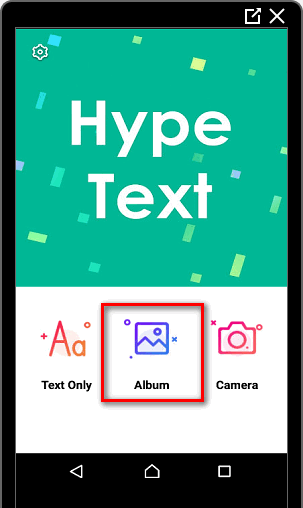
- Seleziona un’immagine dalla Galleria: specifica un modello da aggiungere photo.
- Inserisci testo, modifica carattere, velocità animazione e alla musica.

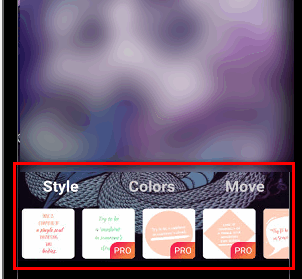
- Salva.
L’applicazione fa muovere i sottotitoli sulle foto di Instagram, pubblicare questo video è possibile in pubblicazioni e storie. disponibile modelli, adesivi e oggetti a pagamento e gratuiti per la decorazione video.
Ad esempio, il proprietario della pagina può aggiungere uno sfondo o un adesivo. Lo è appare sfocato sul retro e la foto caricata rimane chiara. Inoltre, è possibile creare un’istantanea dall’applicazione e dalle successive cambiare.